Mezi nejoblíbenější vlastnosti uživatelů počítačů Mac patří možnost počítač okamžitě uspat/probudit. Tuto funkci je možné ještě zrychlit, pojďme se rovnou podívat jak na to. V momentě kdy přechází počítač do režimu spánku uloží obsah operační paměti na disk. Operační paměť se však nevyčistí, zůstává v činosti po celou dobu spánku a obsahuje všechny informace, které uložila na disk. Na disk se data z operační paměti ukládají jen jako záloha pro případ, že počítač ztratí napájení, případně se zasekne v režimu spánku. Pokud se vám stejně jako mě za posledních pět let nestalo, že se počítač vybil v režimu spánku nebo se sekl, není důvod ukládat obsah operační paměti na disk. Povolení a zakázání ukládání obsahu operační paměti na disk se provádí pomocí příkazů v Terminálu, otevřete Applications – Utilities – Terminal. Do Terminálu budeme psát následující příkazy. Po zadání prvního příkazu je nutné zadat heslo (během psaní hesla se v terminálu nic nezobrazuje, napište heslo a stiskněte Enter). Pokud by po zadání hesla první příkaz nefungoval, vypněte a znovu zapněte okno terminálu a napište příkaz znovu.
Pro zobrazení aktuálního stavu povolení/zakázání uložení obsahu RAM na disk napište následující příkaz.
sudo pmset -g | grep hibernatemode
Pokud se zobrazí výsledek hibernatemode 3, máte povolené ukládání obsahu RAM na disk. Zadejte tedy následující příkaz, pomocí kterého tuto funkci vypnete.
sudo pmset -a hibernatemode 0
Nyní můžete opět napsat první příkaz, díky kterému si ověříte, zda se funkce skutečně vypla. Následně je ještě potřeba vymazat paměť, která je rezervována pro ukládání obsahu operační paměti na disk. Vymazání paměti provedete pomocí následujícího příkazu.
sudo rm /var/vm/sleepimage
Nyní je ukládání obsahu operační paměti na disk vypnuté a pro tyto data není na disku rezervované místo. Pokud chcete někdy v budoucnu funkci opět povolit, stačí u druhého příkazu změnit číslo 0 na číslo 3, díky čemuž obnovíte funkci ukládání obsahu operační paměti na disk během přechodu do režimu spánku.
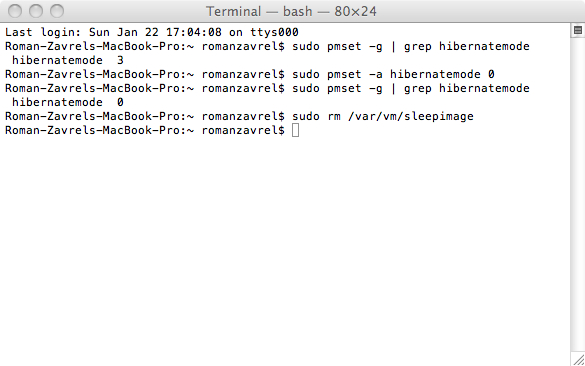
*Po vypnutí funkce ukládání obsahu RAM na disk by měl Terminál vypadat stejně jako na tomto obrázku.



Na toto existuje vyborny program. Smartsleep meni tieto mody ako system preferences plugin, cize z gui a dokonca dynamicky. Teda napr. ked mam viac ako 20% baterky tak ide len do RAM, ked menej tak sa robi aj image na disk.
Díky za tip, ovšem… stojí $3.99 (ty dva příkazy v Terminalu za to nestojí), přidává další status ikony do menu a hlavně hodnocení má nevýrazné 50:50 (16 *****, 16 *). Používáte SmartSleep?
@rayen: lenze SmartSleep nefunguje na Lionovi, sam ho mam kupeny a fungoval len do na SnowLeo… preto tieto prikazy su istota a zadara :D
tak jsem to zkoušel asi 10 krát a nic hibernatemode 3…nevite co dál??? jak to zprovoznit jináč???díky
Díky za tip. Zkoušel jsem to na Lionovi a funguje.
WOW…díky moc a já chtěl jen kvůli tomudle kupovat SSD :) sice pak to uložení by bylo rychlejší na SSD, ale stejně se mi jedná jen o cestu z Práce domů…ještě jednou díky moc!